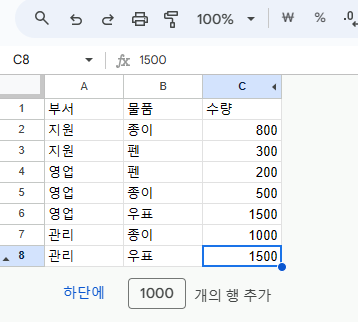엑셀 및 구글 스프레드시트에서 사용하지 않는 셀을 숨기는 방법
Last updated on 8월 19, 2023
이 튜토리얼에서는 엑셀과 구글 스프레드시트에서 셀을 숨기는 방법을 보여드리겠습니다.
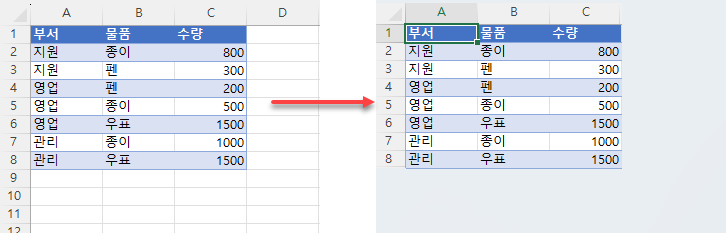
사용하지 않는 셀 숨기기 – 엑셀 리본
사용하지 않는 열 숨기기
엑셀에서 개별 셀을 숨기는 옵션은 제공되지 않지만 사용하지 않는 행과 열을 숨겨 작업 영역만 표시할 수는 있습니다. 리본을 활용하여 사용하지 않는 열을 숨기려면 다음 단계를 따르면 됩니다.
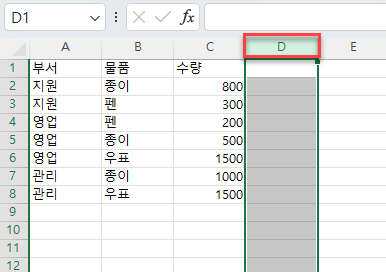
- 그런 다음 리본에서 홈 > 서식 > 숨기기 및 숨기기 취소 > 열 숨기기로 이동합니다.
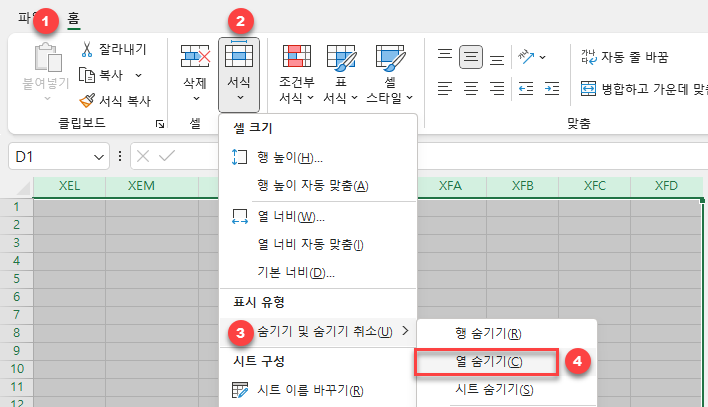
결과적으로 선택한 모든 열이 숨겨집니다.
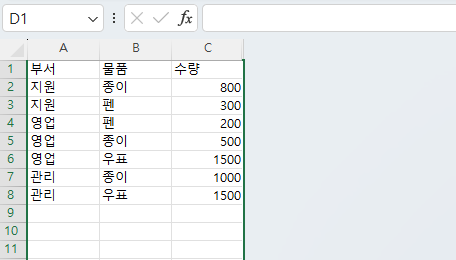
사용하지 않는 행 숨기기
리본을 활용하여 사용하지 않는 행을 모두 숨기려면 다음 단계를 따르면 됩니다.
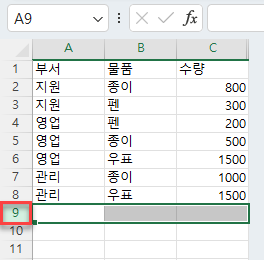
- 리본에서 홈 > 서식 > 숨기기 및 숨기기 취소 > 행 숨기기로 이동합니다.
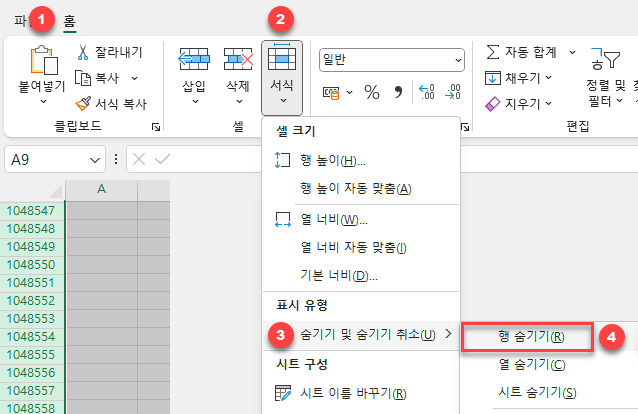
결과적으로 사용하지 않는 모든 행은 숨겨지고 채워져 있는 셀만 표시됩니다.
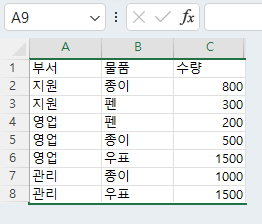
사용하지 않는 셀 숨기기 – 컨텍스트 메뉴
사용하지 않는 열 숨기기
엑셀에서 사용하지 않는 열을 숨길 때 컨텍스트 메뉴를 활용하는 방법도 있습니다.
- 첫 번째 빈 열의 열 머리글을 선택하고 CTRL + SHIFT + → 를 눌러 선택한 열과 마지막 열 사이에 위치한 모든 열을 선택합니다.
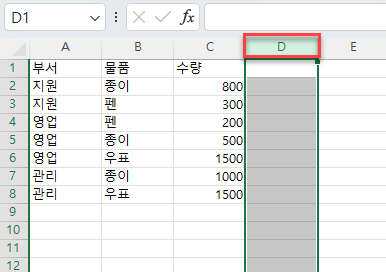
- 시트의 아무 곳이나 마우스 오른쪽 버튼으로 클릭하고 컨텍스트 메뉴에서 숨기기를 선택합니다.
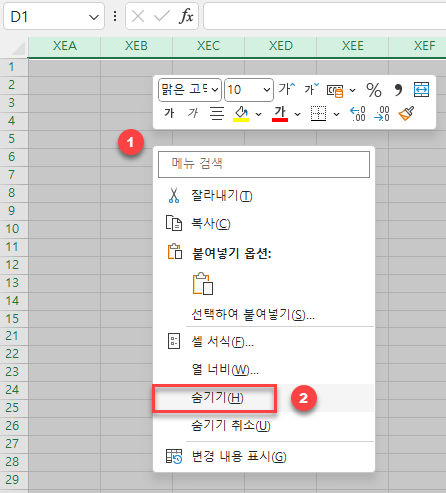
이 단계를 밟으면 선택했던 모든 열이 숨겨집니다.
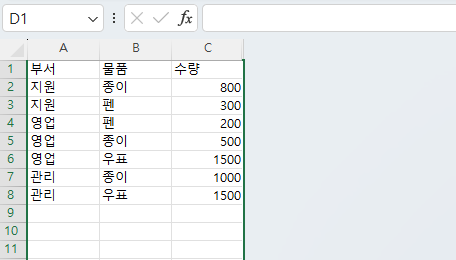
사용하지 않는 행 숨기기
엑셀의 컨텍스트 메뉴를 활용하여 사용하지 않는 행을 모두 숨기려면 다음과 같이 하면 됩니다.
- 첫 번째 빈 행의 행 머리글을 선택한 다음 CTRL + SHIFT + ↓ 를 눌러 선택한 행과 마지막 행 사이에 위치한 모든 행을 선택합니다.
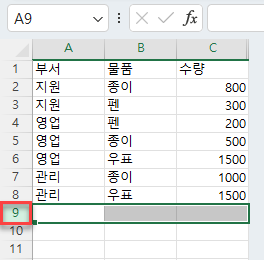
- 그런 후 시트의 아무 곳이나 마우스 오른쪽 버튼으로 클릭하고 컨텍스트 메뉴에서 숨기기를 선택합니다.
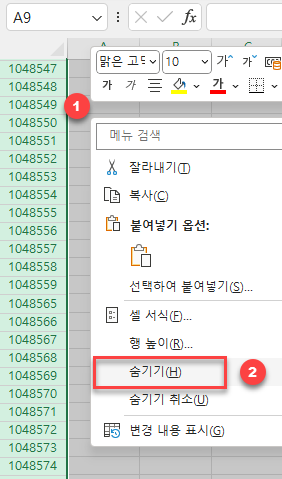
결과적으로 사용하지 않는 모든 행은 숨겨지고 채워져 있는 셀만 표시됩니다.
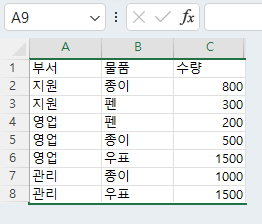
구글 스프레드시트에서 사용하지 않는 셀 숨기기
구글 스프레드시트에서 역시 사용하지 않는 셀을 숨기고 작업 영역만 표시하려면 행과 열을 숨겨야 합니다.
열 숨기기
- 첫 번째 빈 열의 열 머리글을 선택하고 CTRL + SHIFT + → 를 눌러 선택한 열과 마지막 열 사이에 있는 모든 열을 선택합니다.
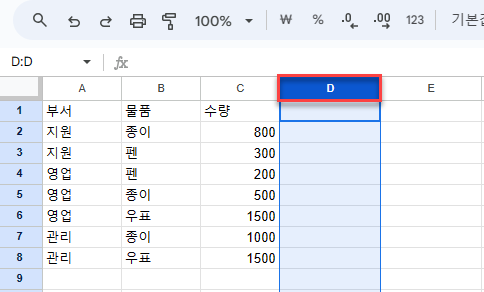
- 그런 다음 선택한 범위의 아무 곳이나 마우스 오른쪽 버튼으로 클릭하고 열 숨기기를 선택합니다(여기서는 D – Z열 숨기기).
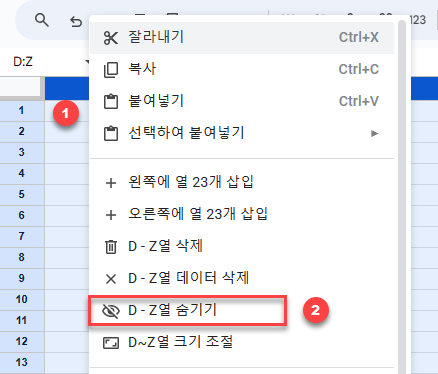
그러면 선택한 모든 열이 숨겨집니다.
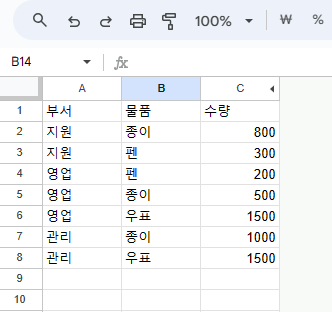
행 숨기기
- 구글 스프레드시트에서 사용하지 않는 행을 모두 숨기려면 첫 번째 빈 행의 행 머리글을 선택하고 CTRL + SHIFT + ↓ 를 눌러 선택한 행과 마지막 행 사이에 있는 모든 행을 선택합니다.
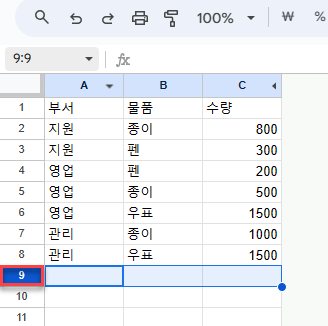
- 그런 다음 선택한 영역의 아무 곳이나 마우스 오른쪽 버튼으로 클릭하고 메뉴에서 행 숨기기를 선택합니다(여기서는 9~1000행 숨기기).
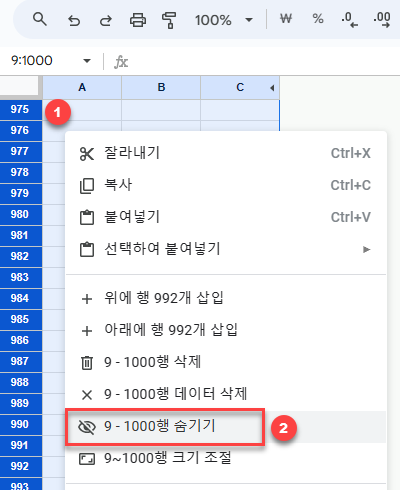
결과적으로 선택한 모든 행이 숨겨지고 채워진 셀만 표시됩니다.